Cum să resetați aspectul ecranului de pornire pe Android, inclusiv telefoanele Samsung
Miscellanea / / April 06, 2023
Ecranul de pornire al telefonului dvs. Android este încurcat? Sau ți-a cerut cineva să resetați aspectul ecranului de pornire al telefonului dvs. Android pentru a depana ecranul de pornire? Ei bine, ai ajuns la locul potrivit. Să aflăm cum să resetați aspectul ecranului de pornire pe telefoanele Android, inclusiv pe telefoanele Samsung.
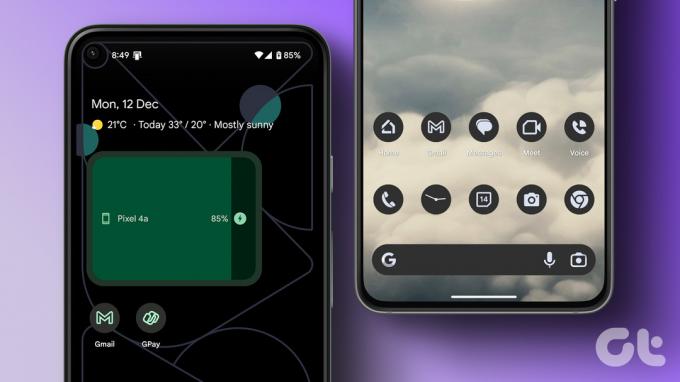
Înainte de a trece la pași, este important să știm când să resetam aspectul ecranului de pornire, deoarece are consecințe majore. Să începem călătoria.
Lucruri de știut înainte de a reseta aspectul ecranului de pornire
Resetarea aspectului ecranului de pornire va elimina pictogramele aplicației și widget-urile de pe ecranul de pornire și va restabili aspectul original. Ar trebui să fie ultima ta soluție în depanarea problemelor de pe ecranul de pornire.
Dacă vă confruntați cu orice problemă legată de ecranul de pornire, ar trebui să încercați mai întâi să modificați setările ecranului de pornire și alte remedieri înainte de a reseta aspectul ecranului de pornire. De exemplu, dacă o aplicație a dispărut de pe ecranul de pornire, aflați cum
adăugați pictogramele aplicației înapoi pe ecranul de pornire.În mod similar, dacă pictogramele ecranului de pornire par mai mari sau mai mici decât de obicei, trebuie să modificați dimensiunea grilei ecranului de pornire. Pentru asta:
Pasul 1: apăsați lung oriunde pe ecranul de pornire și selectați Setări ecran de pornire.
Pasul 2: Atingeți grila ecranului de pornire și modificați numărul de pictograme de aplicație care apar în fiecare rând sau coloană.

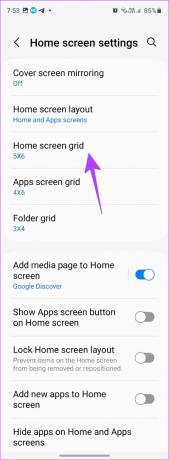
Mai mult decât atât, dacă doriți doar să eliminați dezordinea de pe ecranul de pornire Android, puteți pur și simplu să mutați mai multe aplicații într-un dosar sau să eliminați pictogramele de pe ecranul de pornire.
Dacă simpla modificare a setărilor ecranului de pornire nu a ajutat, continuați și resetați aspectul ecranului de pornire pe dispozitivul dvs. Android la setările implicite.
Bacsis: Învață cum să scoateți butonul plutitor din ecranul de start pe Android și iPhone.
Cum să resetați aspectul ecranului de pornire pe telefoanele Samsung Galaxy
Telefoanele Samsung Galaxy nu oferă o funcție nativă pentru a reseta aspectul ecranului de pornire. Trebuie să ștergeți datele lansatorului Samsung pentru a restabili aspectul implicit al ecranului de pornire.
Urmați acești pași pentru a vă reveni la normal ecranul de pornire pe telefoanele Samsung Galaxy:
Pasul 1: Deschideți aplicația Setări pe telefonul Samsung Galaxy.
Pasul 2: Accesați Aplicații.
Pasul 3: Derulați în jos și atingeți One UI Home (telefoane mai noi) sau Samsung Experience Home (telefoane vechi)
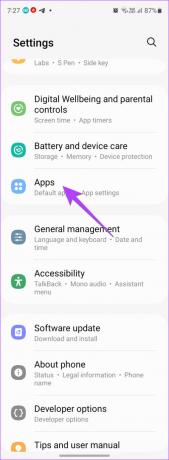
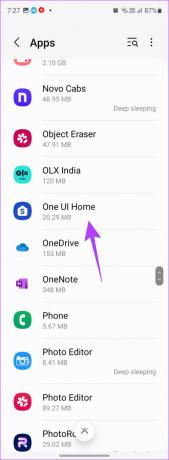
Pasul 4: Atingeți Stocare urmat de Ștergeți datele pe ecranul următor.
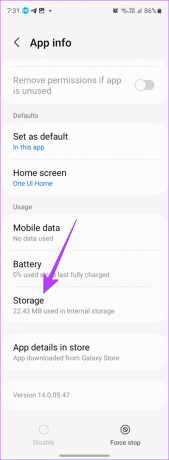
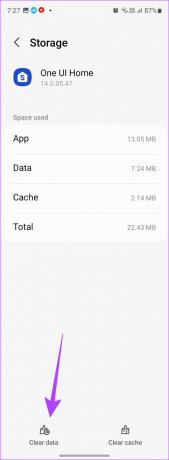
Cum să resetați aspectul ecranului de pornire pe Android
Similar telefoanelor Samsung Galaxy, alte telefoane Android, de asemenea, nu oferă o funcție integrată pentru a reseta ecranul de pornire. Trebuie să ștergeți datele lansatorului implicit. Pașii diferă ușor pentru telefoanele Android vechi și noi.
Metoda 1: Obțineți ecranul de pornire original înapoi pe telefoanele Android noi
Fiecare telefon Android vine cu un lansator diferit. Prin urmare, trebuie să aflați mai întâi numele lansatorului implicit și apoi să ștergeți datele acestuia. Am împărțit pașii pentru a vă recupera ecranul inițial de pornire pe un telefon Android în două secțiuni. În cazul în care cunoașteți numele lansatorului, puteți sări direct la secțiunea 2.
1. Găsiți Lansatorul implicit al telefonului dvs
Pasul 1: Deschide Setări pe telefonul tău Android.
Pasul 2: Accesați Aplicații, urmat de Aplicații implicite.

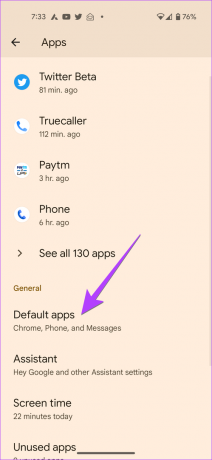
Pasul 3: Atingeți aplicația Acasă.
Pasul 4: Lansatorul care este selectat este lansatorul implicit al telefonului dvs. Amintiți-vă numele.
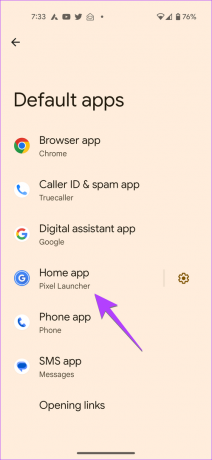
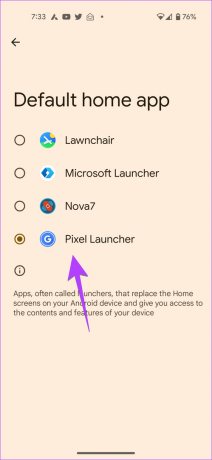
Acum, urmați pașii menționați mai jos pentru a-și șterge datele.
2. Ștergeți datele din lansatorul Android implicit
Pasul 1: Deschide Setări pe telefon.
Pasul 2: Accesați Aplicații.
Pasul 3: Căutați lansatorul implicit al telefonului al cărui nume l-ați notat în secțiunea 1 de mai sus. Odată ce îl găsiți, atingeți-l.

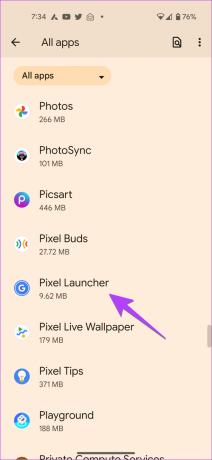
Pasul 4: Atingeți Stocare și cache și apăsați butonul Ștergere date/stocare pentru a reseta aspectul ecranului de pornire al telefonului.
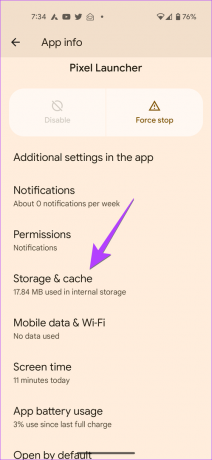
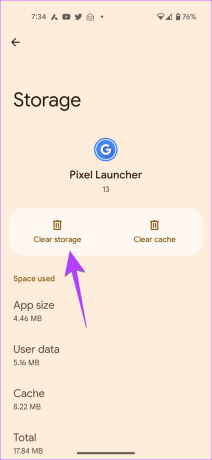
Metoda 2: Resetați aspectul aplicației pe telefoanele Android vechi
Pe telefoanele Android mai vechi sau dacă pașii de mai sus nu ajută la revenirea la normal a ecranului de pornire, puteți reseta aspectul ecranului de pornire ștergând datele din aplicația Google.
Pasul 1: Accesați Setări > Aplicații > Google.

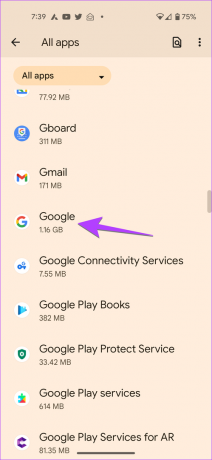
Pasul 2: Atingeți Stocare urmat de Gestionați spațiul.
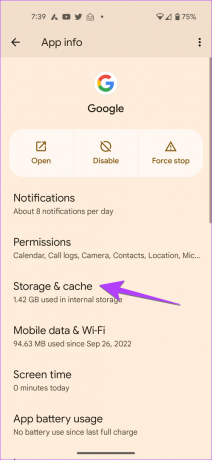
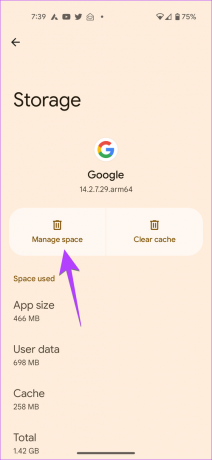
Pasul 3: Apăsați butonul Șterge datele lansatorului.
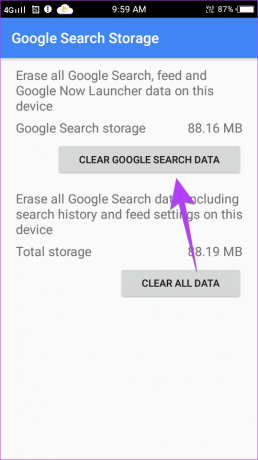
Ce se întâmplă prin resetarea aspectului ecranului de pornire pe telefoanele Android
Când resetați ecranul de start de ștergerea datelor al lansatorului, acesta va șterge toate personalizările pe care le-ați făcut pe ecranul de start. Aceasta include orice pictograme de aplicație sau widget-uri noi pe care le-ați adăugat, pagini de pe ecranul de pornire, foldere etc. Acesta va restabili aspectul original așa cum este prezent în telefoanele noi. Deci, veți vedea doar pictogramele de bază ale aplicației pe ecranul de pornire.
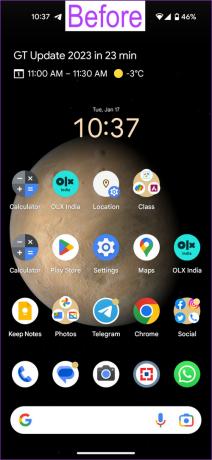

Vă rugăm să rețineți că resetarea ecranului de pornire nu va restabili ecranul de pornire la aspectul anterior sau personalizat pe care l-ați creat. Îl va readuce la starea din fabrică, adică la felul în care arăta când ați cumpărat telefonul. De asemenea, nu elimină tapetul.
Bacsis: Învață cum să adăugați o bară de căutare Google pe ecranul de pornire.
Întrebări frecvente despre resetarea aspectului
Nu. Aplicațiile vor fi șterse numai din ecranul de pornire. Ele nu vor fi eliminate de pe telefon. Puteți accesa în continuare aplicațiile din Sertarul de aplicații.
Nu. Resetarea aspectului ecranului de pornire nu are niciun impact asupra imaginilor și datelor stocate pe telefon.
Accesați Setări > Aplicații > Aplicații implicite > Aplicație Acasă. Selectați lansatorul personalizat pe care doriți să îl setați ca implicit.
Da, poti resetați ecranul de pornire pe iPhone și, din fericire, iPhone are o funcție nativă pentru asta.
Personalizați ecranul de pornire
După ce ați resetat ecranul de pornire pe telefonul Android, va trebui să-l personalizați din nou. Învață cum să creați widget-uri Android personalizate. Dacă aveți întrebări suplimentare, nu ezitați să le trimiteți în comentariile de mai jos.
Ultima actualizare pe 19 ianuarie 2023
Articolul de mai sus poate conține link-uri afiliate care ajută la sprijinirea Guiding Tech. Cu toate acestea, nu afectează integritatea noastră editorială. Conținutul rămâne imparțial și autentic.
Compus de
Mehvish
Mehvish este un inginer informatic după grad. Dragostea ei pentru Android și gadget-uri a făcut-o să dezvolte prima aplicație Android pentru Kashmir. Cunoscută sub numele de Dial Kashmir, ea a câștigat prestigiosul premiu Nari Shakti de la președintele Indiei pentru același lucru. Ea scrie despre tehnologie de mulți ani și verticalele ei preferate includ ghiduri, explicații, sfaturi și trucuri pentru Android, iOS/iPadOS, Windows și aplicații web.



